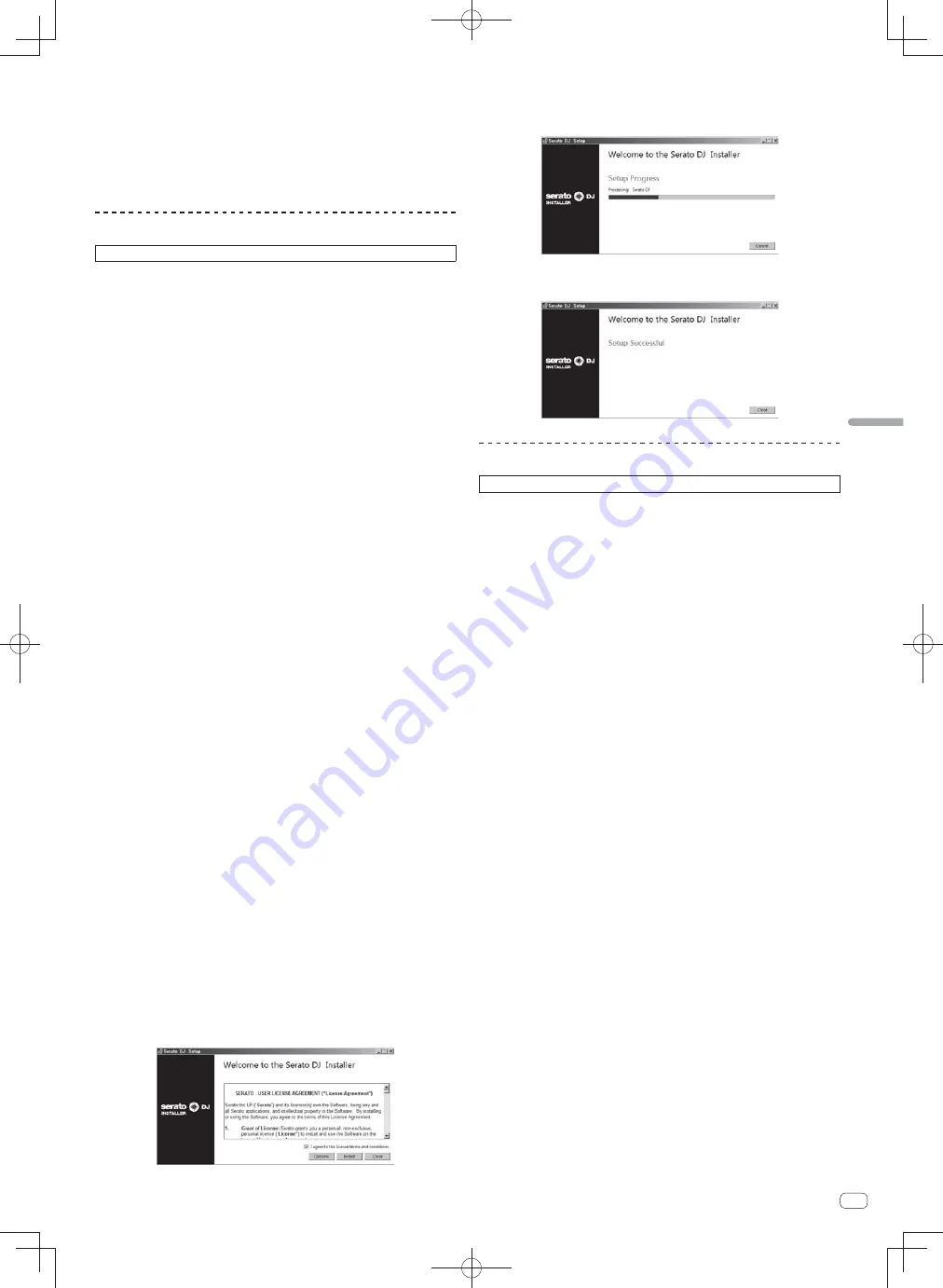
7
It
Italiano
http://pioneerdj.com/support/
Non si garantisce il funzionamento su tutti i computer, anche se soddisfano le condizioni di
ambiente operativo minime qui indicate.
Con certe impostazioni di risparmio energetico del computer, ecc., la capacità di elaborazione
della CPU e del disco fisso potrebbe essere insufficiente. In particolare con i notebook, con-
trollare che siano in grado di fornire prestazioni sufficienti e costanti (ad esempio tenendoli
collegati ad una presa di corrente) durante l’uso di Serato DJ.
L’uso di Internet richiede un contratto separato con un operatore che offra servizi di Internet
ed il pagamento delle relative tariffe.
Procedura di installazione (Windows)
Non collegare questa unità ed il computer se non ad installazione terminata.
Prima dell’installazione, eseguire il log on come l’utente amministratore del
computer.
Se altri programmi sono avviati nel computer, chiuderli.
1 Inserire il CD-ROM nell’unità CD del computer.
Viene visualizzato il menu del CD-ROM.
Se il menu del CD-ROM non appare quando viene inserito il CD-ROM, aprire il
CD da [
Computer
(o
Risorse del computer
)] nel menu [
Start
] e quindi fare clic
due volte sull’icona [
CD_menu.exe
].
2 Quando viene visualizzato il menu del CD-ROM,
selezionare [Scarica il software Serato DJ. ] e quindi fare clic su
[Avvio].
Per chiudere il menu del CD-ROM fare clic su [
Esci
].
3 Viene visualizzato “L’accesso al sito richiede una
connessione a Internet. Siete collegati a Internet?”. Fare clic su
[Si].
Il Web browser si apre ed il sito di supporto DJ Pioneer appare.
4 Fare clic su [Software Info] in [DJM-900SRT] del sito di
supporto DJ Pioneer.
[
Serato DJ Support Information
] viene visualizzato.
5 Fare clic sul link della pagina di download di Serato DJ.
Viene visualizzata la pagina di download di Serato DJ.
6 Accedere al proprio account utente di “Serato.com”.
Se si è già registrato un account utente per “Serato.com”, passare alla fase
8.
Se non si possiede ancora un account utente, farlo nel modo seguente.
—
Seguendo le istruzioni sullo schermo, digitare il proprio indirizzo di
mail ed il password desiderato, quindi scegliere la propria regione di
residenza.
—
Spuntando [
E-mail me Serato newsletters
], mail informativi riguardanti
le ultime informazioni su prodotti legati a Serato vi verranno inviati da
Serato.
—
Completata la propria iscrizione come utente, si riceverà un mail all’indi-
rizzo fornito. Leggere il mail ricevuto da “Serato.com”.
Fare attenzione a non dimenticare l’indirizzo mail ed il password specificati
al momento della registrazione. Saranno poi necessari per aggiornare il
software.
Le informazioni date durante la registrazione del nuovo account possono
venire raccolte, elaborate ed usate sulla base della politica di privacy del sito
Web di Serato.
7 Fare clic sul collegamento contenuto nel mail ricevuto da
“Serato.com”.
Esso vi porterà alla pagina di download di Serato DJ. Procedere con la fase 9.
8 Registrarsi.
Digitare l’indirizzo mail ed il password precedentemente registrati per accedere a
“Serato.com”.
9 Scaricare Serato DJ dalla pagina di download.
Decomprimere il file scaricato e fare doppio clic sul file che ne risulta per iniziare
l’installazione.
10 Leggere attentamente i termini dell’accordo di licenza e,
se li si accettano, scegliere [I agree to the license terms and
conditions] e poi fare clic su [Install].
Se non si è d’accordo con l’accordo di licenza d’uso, fare clic su [
Close
] e
fermare l’installazione.
L’installazione ha inizio.
Il messaggio di installazione avvenuta appare una volta che questa è terminata.
11 Fare clic su [Close] per chiudere l’installatore di Serato DJ.
Procedura di installazione (Mac OS X)
Non collegare questa unità ed il computer se non ad installazione terminata.
Se altri programmi sono avviati nel computer, chiuderli.
1 Inserire il CD-ROM nell’unità CD del computer.
Viene visualizzato il menu del CD-ROM.
Se le cartelle non vengono visualizzate quando un CD-ROM è stato caricato, fare
doppio clic sull’icona del CD sul desktop.
2 Fare doppio clic su [CD_menu.app].
3 Scegliere [Scarica il software Serato DJ. ] dal menu del
CD-ROM, poi fare clic su [Avvio].
4 Viene visualizzato “L’accesso al sito richiede una
connessione a Internet. Siete collegati a Internet?”. Fare clic su
[Si].
Il Web browser si apre ed il sito di supporto DJ Pioneer appare.
5 Fare clic su [Software Info] in [DJM-900SRT] del sito di
supporto DJ Pioneer.
[
Serato DJ Support Information
] viene visualizzato.
6 Fare clic sul link della pagina di download di Serato DJ.
Viene visualizzata la pagina di download di Serato DJ.
7 Accedere al proprio account utente di “Serato.com”.
Se si è già registrato un account utente per “Serato.com”, passare alla fase
8.
Se non si possiede ancora un account utente, farlo nel modo seguente.
—
Seguendo le istruzioni sullo schermo, digitare il proprio indirizzo di
mail ed il password desiderato, quindi scegliere la propria regione di
residenza.
—
Spuntando [
E-mail me Serato newsletters
], mail informativi riguardanti
le ultime informazioni su prodotti legati a Serato vi verranno inviati da
Serato.
—
Completata la propria iscrizione come utente, si riceverà un mail all’indi-
rizzo fornito. Leggere il mail ricevuto da “Serato.com”.
Fare attenzione a non dimenticare l’indirizzo mail ed il password specificati
al momento della registrazione. Saranno poi necessari per aggiornare il
software.
Le informazioni date durante la registrazione del nuovo account possono
venire raccolte, elaborate ed usate sulla base della politica di privacy del sito
Web di Serato.
8 Fare clic sul collegamento contenuto nel mail ricevuto da
“Serato.com”.
Esso vi porterà alla pagina di download di Serato DJ. Procedere con la fase 9.
9 Registrarsi.
Digitare l’indirizzo mail ed il password precedentemente registrati per accedere a
“Serato.com”.
10 Scaricare Serato DJ dalla pagina di download.
Decomprimere il file scaricato e fare doppio clic sul file che ne risulta per iniziare
l’installazione.
Summary of Contents for DJM-900SRT
Page 57: ......
Page 85: ......
Page 113: ......
Page 169: ......
Page 197: ...29 29 Ru Ɋɭɫɫɤɢɣ ...
Page 198: ...30 30 Ru ...
















































